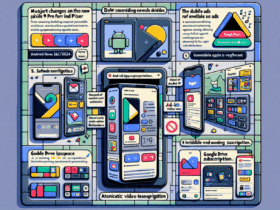Saviez-vous qu’un appareil Android (téléphone ou tablette) se met automatiquement en mode sécurisé lorsqu’il rencontre un problème de fonctionnement ? Il s’agit, pour la plupart du temps, de l’installation d’un logiciel malveillant, d’un bug sur une mise à jour ou encore d’une application qui provoque une surchauffe anormale de votre appareil.
Dans ces situations, l’appareil redémarre sans lancer les applications installées, qu’elles soient natives ou tierces. Bien que le mode sécurisé soit souvent utilisé pour résoudre des problèmes sur votre smartphone Android, dans le cas présent, c’est lui qui devient le problème. Mais pas de panique ! Découvrez dans cet article comment sortir du mode sécurisé sur Android.
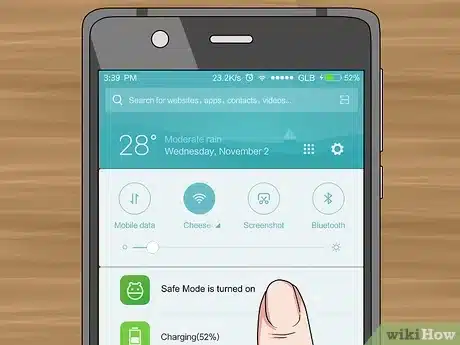
Méthode 1 : Redémarrer votre appareil Android
Dans un premier temps, vérifiez que votre appareil Android est bien en mode sécurisé. Pour ce faire, vous devez regarder le bas de l’écran, à gauche et voir s’il y est écrit « Mode sécurisé ». S’il n’y a pas cette mention, cela signifie que votre appareil n’est pas en mode sécurisé. Néanmoins, nous vous conseillons toujours de redémarrer votre appareil car il se peut que vous n’ayez plus accès à certaines fonctionnalités ou que votre appareil est lent au démarrage ou à l’utilisation.
Dans un second temps, regardez le panneau des notifications. Dans certains cas, vous pouvez désactiver le mode sécurisé à partir d’une notification sur ce panneau. Pour redémarrer votre appareil :
- Déverrouillez votre appareil Android
- Faîtes glisser votre doigt de la barre de haut vers le bas de l’écran
- Si vous voyez la notification Mode sans échec, touchez-la
- S’il n’y a pas cette notification, cliquez sur « Redémarrer » ou « Redémarrer maintenant », selon ce qui s’affiche sur votre écran
- Vous pouvez également appuyer longuement sur le bouton Marche/Arrêt, qui se trouve sur le côté en haut et à droite de votre appareil
- Cliquez sur Eteindre et, si besoin, confirmez votre choix
- Attendez que votre téléphone s’éteigne complètement
- Puis, rallumez votre téléphone en appuyant de nouveau longuement sur le bouton Marche/Arrêt
- Lorsque l’écran de démarrage d’Android apparaîtra, relâchez le bouton
- Attendez ensuite la fin du redémarrage et voyez si votre appareil marche de nouveau normalement.
Si votre appareil est toujours en mode sécurisé, éteignez-le de nouveau, enlevez la batterie puis attendez quelques minutes pour la remettre et refaire une nouvelle tentative de redémarrage.
Méthode 2 : Désinstaller une application corrompue
Souvent, le mode sécurisé d’un appareil Android s’active lorsqu’il y a présence d’une application dysfonctionnelle ou contenant un virus. Si vous avez remarqué que votre smartphone avait fonctionné normalement jusqu’à l’installation d’une application donnée, vous avez probablement trouvé l’application fautive. En revanche, si vous avez des doutes ou si vous ne savez pas quelle application a pu enclencher le mode sécurisé, vous devrez procéder par élimination en autorisant d’abord les applications de base de votre téléphone.
Par la suite :
- Allez dans les paramètres de votre appareil Android
- Cliquez sur « Applications » ou « Applications et notifications » selon ce qui s’affiche sur votre smartphone
- Sélectionnez l’application que vous pensez être fautive
- Cliquez sur Désinstaller et confirmez votre choix
- Redémarrez ensuite votre appareil Android.
Méthode 3 : Réinitialiser l’appareil
Si aucune méthode ne marche et que votre smartphone Android est toujours en mode sécurisé, la réinitialisation peut être la seule solution. Attention, réinitialiser votre appareil effacera toutes les données et tous les paramètres de l’appareil.
Pour réaliser cette réinitialisation, vous pouvez aller dans Paramètres, puis Gestion globale, puis Réinitialisation. Appuyez ensuite sur Effacer toutes les données ou Réinitialisation d’usine.